如何解决电脑开机黑屏仅显示鼠标的问题
我们在使用电脑的时候,如果遇到开机后仅显示鼠标,黑屏,该怎么办呢?今天就跟大家介绍一下电脑开机黑屏仅显示鼠标的问题
1. 首先按键盘上的Ctrl Alt Del组合键,在打开的菜单中,选择任务管理器选项;

2. 在弹出的任务管理器窗口中,点击左上角的【文件】选项,在打开的菜单中,选择【运行新任务(N)】选项,在弹出的窗口中,输入:Explorer.exe,勾选上【以系统管理权限创建此任务】选项,点击确定按钮,这样系统桌面的图标就恢复了。

3. 然后点击左下方的搜索图标,在搜索框中,输入regedit命令,点击【regedit运行命令】,进入系统注册表编辑器页面;
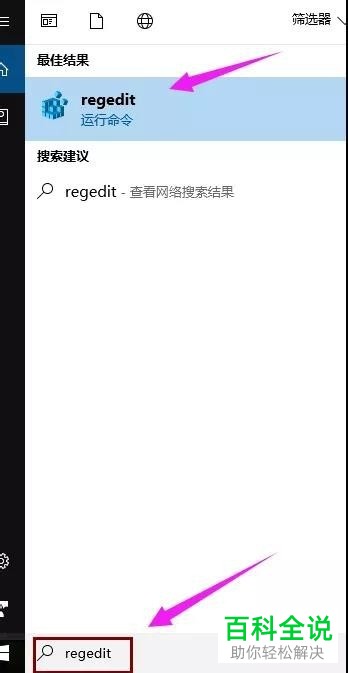
4. 如图,在打开的注册表编辑器页面,左侧按照如下路径展开:
HKEY_Local_MACHINE\Software\Microsoft\Windows NT\CurrentVersion\Winlogon
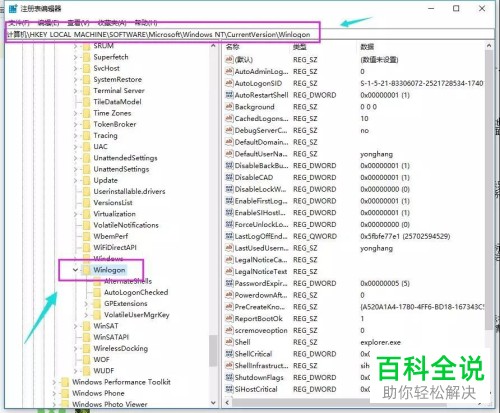
5.在Winlogon下,找到右侧的Shell选项,双击

6. 如在弹出的窗口中,如果数值数据为:explorer.exe,则无需操作,如果不是explorer.exe,则将数值数据修改为:explorer.exe(如果有其它字符,删除即可),最后点击底部的确定按钮,重启电脑即可解决。

7. 一般大多数情况下使用上面的方法就可以解决了,如果是系统文件损坏或丢失了或其他情况的黑屏无法解决的话,则建议大家重装系统进行解决。
以上就是电脑开机黑屏仅显示鼠标的问题的具体解决方法。
赞 (0)

